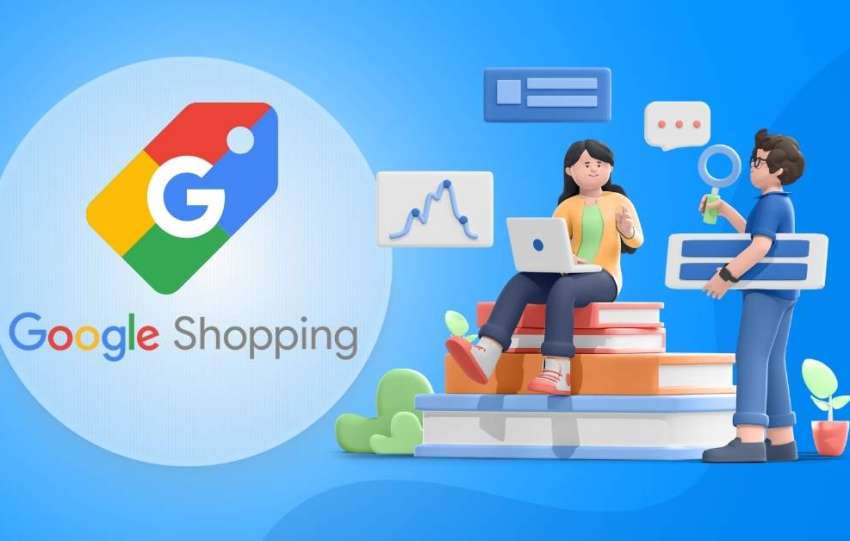Comparte este artículo
Configurar Google Analytics en una web o e-commerce es sencillo. Repasamos los 6 pasos necesarios para llevarlo a cabo.
Google Analytics es la herramienta de analítica web del gigante tecnológico estadounidense que nos permite medir, trackear y analizar el comportamiento de los usuarios de nuestra web. Pese a ser un programa totalmente gratuito es, sin lugar a dudas, de los más avanzados del mercado, y la gran mayoría de empresas lo utiliza para la analítica de su web. De los datos que extraemos podremos comprender cómo interactúan los usuarios con nuestra web o tienda dropshipping, y nos ofrece todo tipo de información.
No es la primera vez que hablamos de Google Analytics en este blog. Te invitamos a que, antes de comenzar a configurar esta herramienta, leas nuestro artículo en el que explicamos en profundidad qué es Google Analytics.
Implementar esta herramienta en una web o e-commerce es bastante sencillo, pero hay que seguir unos pasos concretos para conseguirlo. En este artículo te explicamos cómo configurar Google Analytics en 6 pasos.
Paso 1: Crea tu cuenta de Google Analytics
Como hemos comentado al comienzo, crear y configurar una cuenta en Google Analytics es completamente gratuito. Simplemente necesitas un correo que vincular a la cuenta que vas a crear.
Existen dos tipos de cuenta de correo que puedes usar para realizar este primer paso:
- Cuenta de Gmail: se trata del sistema más fácil para crear la cuenta de Analytics. Si ya dispones de un correo de Gmail para tu web o tienda online, simplemente deberás entrar en la web de Google Analytics con tu email y contraseña y registrarte.
- Cuenta de otro dominio: si deseas vincular la cuenta de Google Analytics con el correo del dominio de tu tienda online (ejemplo@dominioejemplo.com) debes saber que la cuenta de correo debe estar previamente vinculada a Gmail. Es decir, si tu correo no ha sido previamente creado con G Suite, el sistema no te dejará acceder con él a Analytics.
Una vez que tengamos la cuenta de correo creada, podremos acceder clicando en botón “Regístrese”.

Paso 2: Configurar el alta en Google Analytics
Para realizar el alta deberemos rellenar los datos que nos pide el sistema:
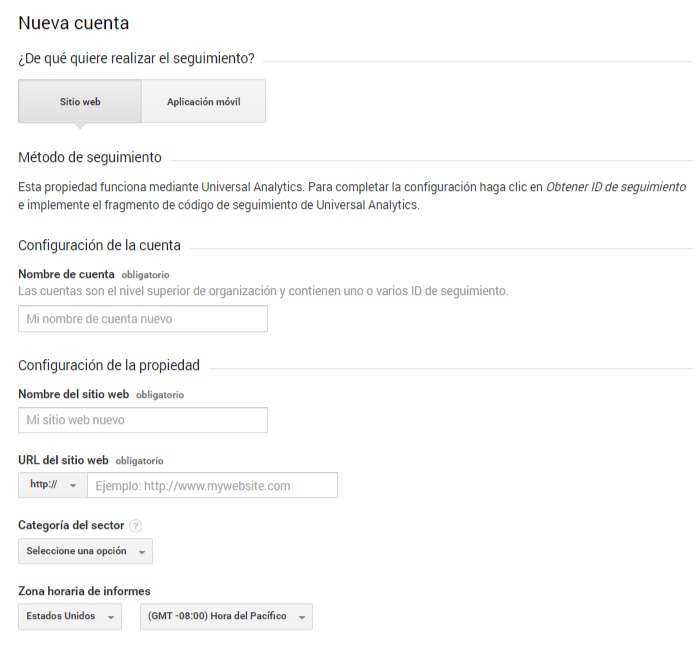
- Tipo de elemento online a monitorizar: ¿deseas saber los datos de un sitio web o de una aplicación móvil? la configuración varía en función de uno u otro. En el caso de querer configurar Google Analytics para una web o e-commerce, se tendrán que rellenar los siguientes datos.
- Nombre de cuenta: se trata del nivel superior de organización de cuentas de Analytics. Si solo necesitas una cuenta de Google Analytics porque sólo dispones de una web, puede llevar el nombre del sitio web sin problemas. En el caso de gestionar varias cuentas, dicho nombre deberá ser genérico para agruparlas a todas.
- Nombre del sitio web: segundo nivel de organización de las cuentas de Google Analytics. Puede contener el propio nombre de la web u otro que ayude a la organización.
- URL del sitio web: en primer lugar, fíjate si tu web comienza por http:// o https://, en función de cómo sea, hay que seleccionarlo en el primer desplegable. Una vez hecho, se pondrá la dirección de la web.
- Categoría del sector: se debe elegir, dentro del desplegable qué tipo de sector laboral o profesional se acerca más a la web.
- Zona horaria de informes: para recoger los datos de Google Analytics a tiempo real y que éste sea el mismo que el horario desde donde se gestiona la web, hay que seleccionar la opción más adecuada.
Una vez están correctamente rellenados estos datos, procederemos a pulsar en el botón para obtener la ID de seguimiento de Google Analytics.
Paso 3: Obtener código de seguimiento
Al pulsar sobre el botón y aceptar los términos y condiciones de Google, llegaremos a una página similar a ésta:
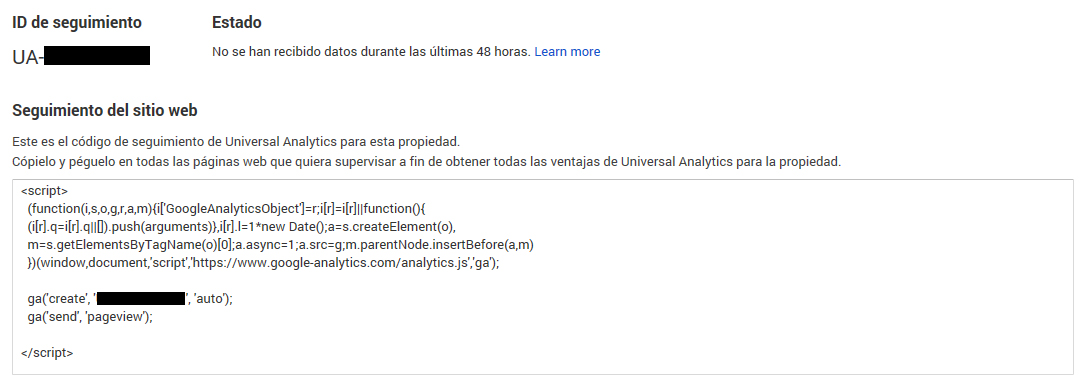
Una vez que Google nos da este código, lo seleccionaremos todo y lo copiaremos.
Paso 4: Implementar el código de seguimiento de Google Analytics
Se trata del proceso más delicado a la hora de configurar Google Analytics, sobre todo si no tienes conocimientos básicos de lenguaje HTML.
El código de seguimiento de Google Analytics se debe implementar o pegar justo antes de la etiqueta de cierre </head> dentro del código HTML de la web. Si utilizas un CMS como WordPress no deberías tener problemas para implementarlo. Hay plantillas o plugins que te permiten introducirlo directamente, sin tener que bucear en el código.
En el caso de que cuentas con una tienda dropshipping de BigBuy y quieras implementar en ella el código de Analytics, salta al siguiente paso:
Paso 5: Implementar Google Analytics en tiendas online Prestashop
Como ya sabes, las tiendas dropshipping de BigBuy están desarrolladas con una de las mejores tecnologías para gestionar e-commerces, Prestashop.
Podemos añadir el código de Analytics en Prestashop de dos formas:
- A mano: consiste en añadir el código en el fichero header dentro de nuestra plantilla de Prestashop antes de cerrar la etiqueta </head>.
- Mediante el módulo de Analytics: si preferimos realizarlo a través de un módulo ad hoc de Google Analytics para Prestashop también es posible. Simplemente debemos descargarnos dicho módulo y seguir los pasos que nos indique.
Paso 6: Comenzar a medir y a interpretar datos con Google Analytics
¡Listo! Ya tenemos configurado nuestro Analytics y estamos empezando a obtener datos muy interesantes para entender el comportamiento de nuestros usuarios. En otros posts hablaremos de qué datos son los más importantes, y qué métricas son clave para una tienda e-commerce.





 Contacto
Contacto